Test de l’API FHIR sur l’API Azure pour FHIR
Dans le tutoriel précédent, vous avez déployé l’API Azure pour FHIR et inscrit votre application cliente. Vous êtes maintenant prêt à tester votre API Azure pour FHIR.
Récupérer l’énoncé de capacité
Tout d’abord, nous allons obtenir l’instruction de fonctionnalité pour votre API Azure pour FHIR.
- Ouvrez Postman.
- Récupérez l’instruction de fonctionnalité en effectuant
GET https://\<FHIR-SERVER-NAME>.azurehealthcareapis.com/metadata. Dans l’image ci-dessous, le nom du serveur FHIR est fhirserver.
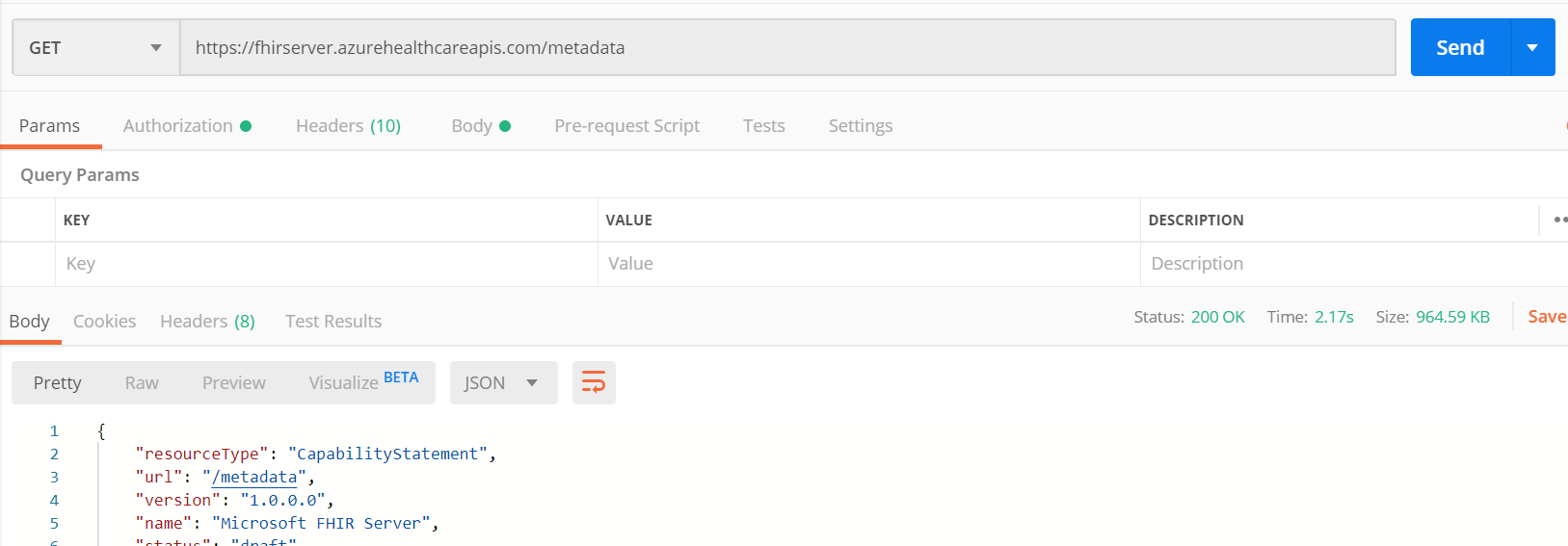
Nous allons ensuite essayer de récupérer un patient. Pour récupérer un patient, entrez GET https://\<FHIR-SERVER-NAME>.azurehealthcareapis.com/Patient. Vous recevrez une erreur 401 Non autorisé. Cette erreur est due au fait que vous n’avez pas prouvé que vous étiez habilité à accéder aux données des patients.
Obtenir un patient auprès du serveur FHIR
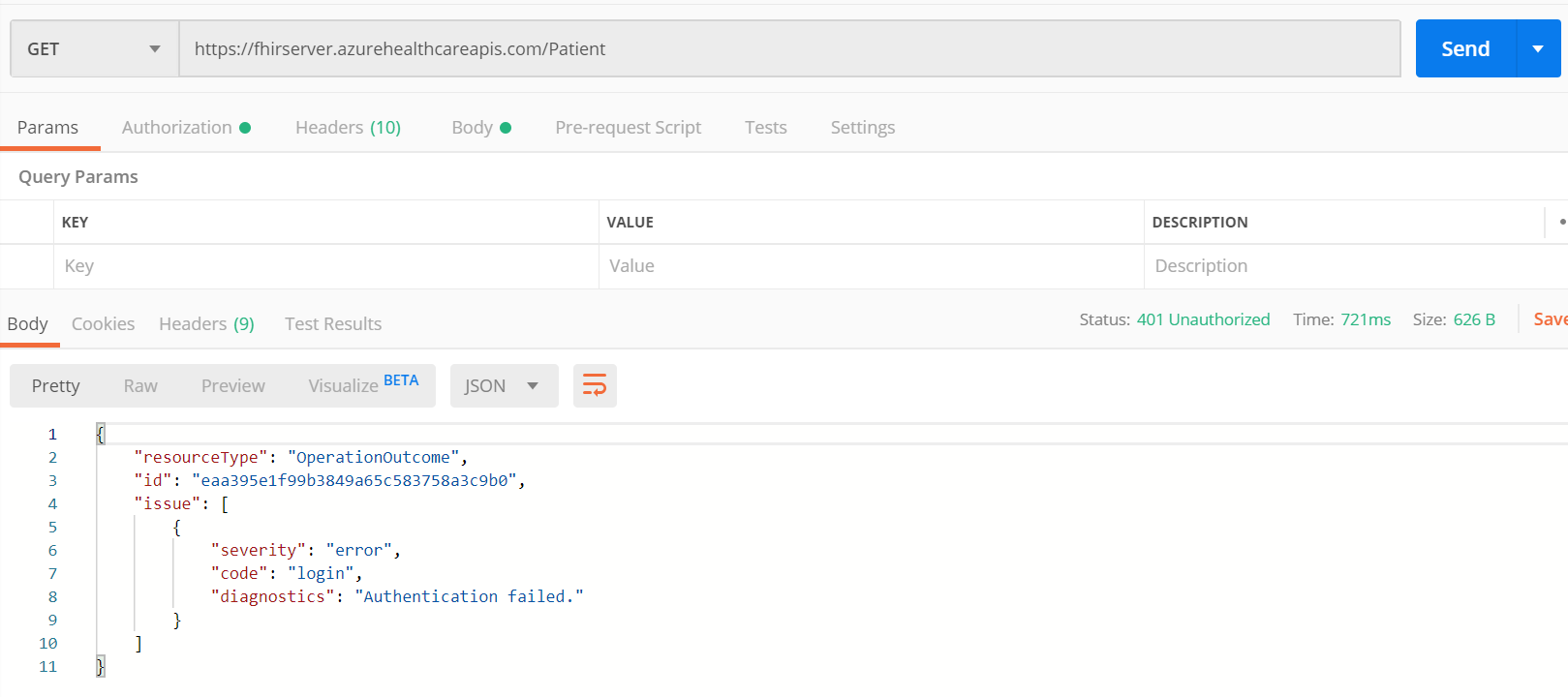
Pour obtenir un accès, vous avez besoin d’un jeton d’accès.
- Sélectionnez Autorisation et définissez type sur OAuth2.0 dans Postman.
- Sélectionnez Obtenir un nouveau jeton d’accès.
- Complétez les champs et sélectionnez Request Token (Demander un jeton). Les valeurs de chaque champ sont indiquées ci-dessous pour les besoins de ce tutoriel.
| Champ | Valeur |
|---|---|
| Token Name (Nom du jeton) | Nom de votre jeton. |
| Grant Type (Type d’autorisation) | Code d’autorisation |
| Callback URL (URL de rappel) | https://www.getpostman.com/oauth2/callback |
| Auth URL (URL d’authentification) | https://login.microsoftonline.com/<AZURE-AD-TENANT-ID>/oauth2/?resource=https://<FHIR-SERVER-NAME.azurehealthcareapis.com> |
| Access Token URL (URL du jeton d’accès) | https://login.microsoftonline.com/<AZURE-AD-TENANT-ID>/oauth2/token |
| Client ID (ID client) | ID client que vous avez copié aux étapes précédentes |
| Client Secret (Clé secrète client) | <BLANK> |
| Étendue | <BLANK> |
| State (État) | 1234 |
| Client Authentication | Envoyer les informations d’identification du client dans le corps |
- Connectez-vous avec vos informations d’identification, puis sélectionnez Accept (Accepter).
- Accédez au bas des résultats, puis sélectionnez Use Token (Utiliser le jeton).
- Sélectionnez à nouveau Envoyer en haut et cette fois, vous devriez obtenir un résultat
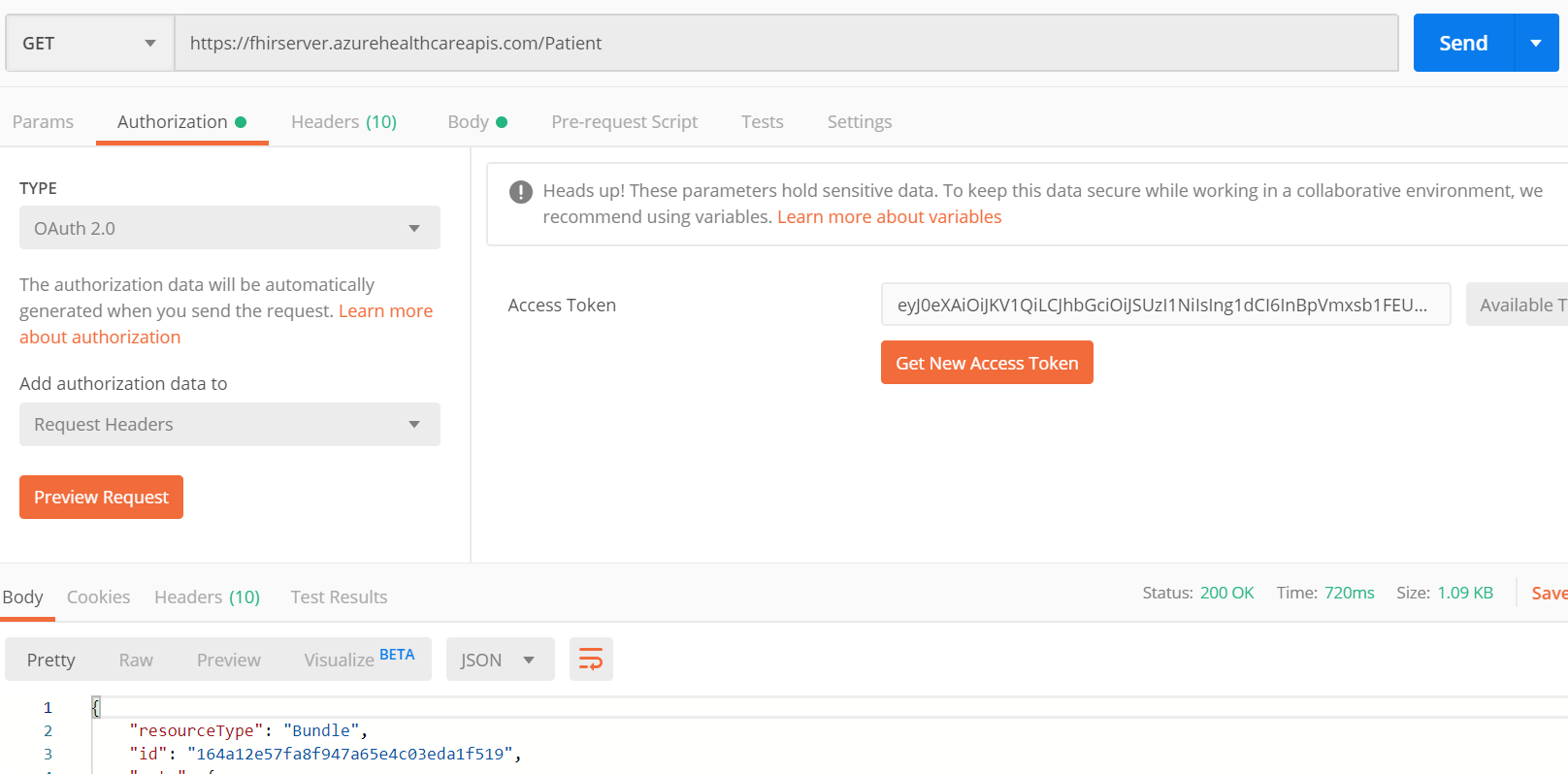
Transmettre le patient au serveur FHIR
Maintenant que vous avez un accès, vous pouvez créer un nouveau patient. Voici un exemple de patient simple que vous pouvez ajouter à votre serveur FHIR. Entrez ceci json dans la section Corps de Postman.
{
"resourceType": "Patient",
"active": true,
"name": [
{
"use": "official",
"family": "Kirk",
"given": [
"James",
"Tiberious"
]
},
{
"use": "usual",
"given": [
"Jim"
]
}
],
"gender": "male",
"birthDate": "1960-12-25"
}
Cette commande POST a pour effet de créer un patient dans votre serveur FHIR sous le nom de James Tiberious Kirk.
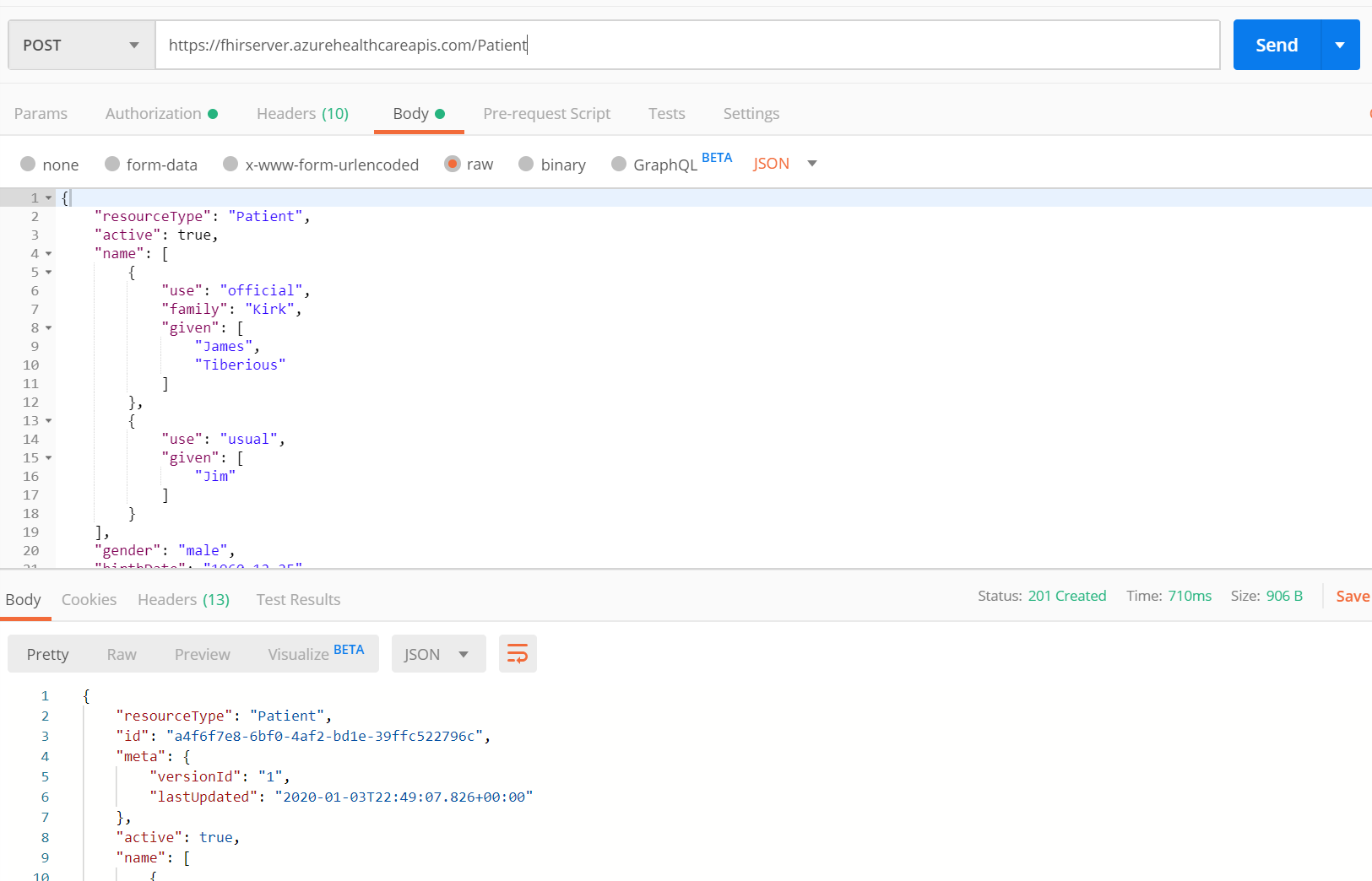
Si vous effectuez à nouveau la commande GET pour récupérer un patient, vous verrez James Tiberious Kirk listé dans la sortie.
Notes
Lorsque vous envoyez des demandes à l’API Azure pour FHIR, vous devez vous assurer que vous avez défini l’en-tête content-type sur application/json
Résolution des problèmes d’accès
Si vous avez rencontré des problèmes à l’une de ces étapes, parcourez les documents sur Azure Active Directory et l’API Azure pour FHIR que nous avons réunis.
- Azure AD et API Azure pour FHIR – Ce document décrit certains principes de base d’Azure Active Directory ainsi que son interaction avec l’API Azure pour FHIR.
- Validation des jetons d’accès – Ce guide pratique fournit des détails plus spécifiques sur la validation des jetons d’accès et sur la façon de résoudre les problèmes d’accès.
Étapes suivantes
Maintenant que vous pouvez vous connecter à votre application cliente, vous êtes prêt à écrire votre application web.
FHIR® est une marque déposée de HL7 utilisé avec l’autorisation de HL7.